編輯:玩機技巧
隨著這智能上網設備的增加,對於這網絡的依賴也是越多越多。小米手機可以通過這Windows7手機共享wifi,接下來就一起來看看這詳細介紹。
先上圖。。。

小米手機怎麼通過windows 7共享wifi
打開之後,的界面。。。。。
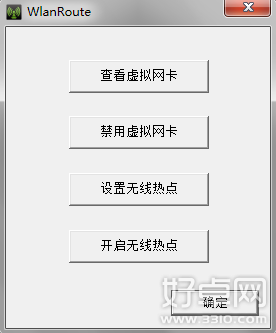
小米手機怎麼通過windows 7共享wifi
設置WlanRoute共享wifi圖文:
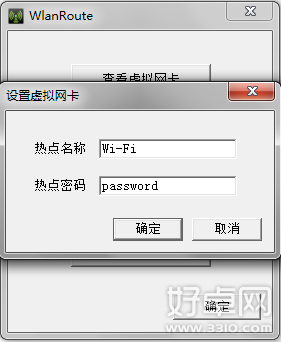
小米手機怎麼通過windows 7共享wifi
1、選擇設置無線熱點 ,名稱和密碼,自己隨便設置。。。
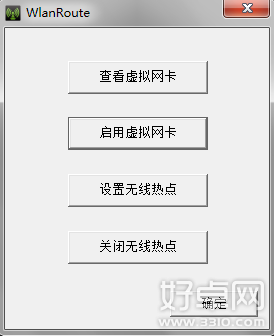
小米手機怎麼通過windows 7共享wifi
2、選擇啟用虛擬網卡。。。
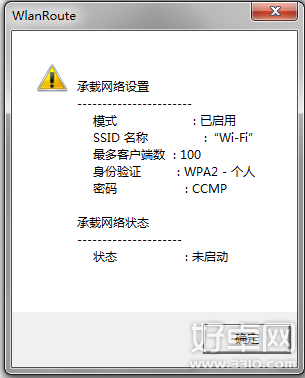
小米手機怎麼通過windows 7共享wifi
3、查看一下虛擬網卡,已啟用
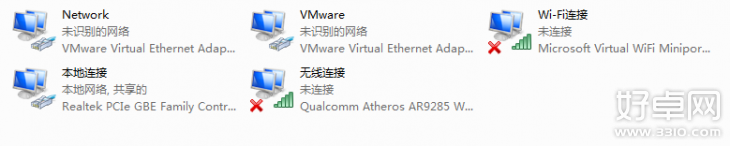
小米手機怎麼通過windows 7共享wifi
4、下一步設置共享,打開網絡和共享中心會多出個虛擬網卡。。。
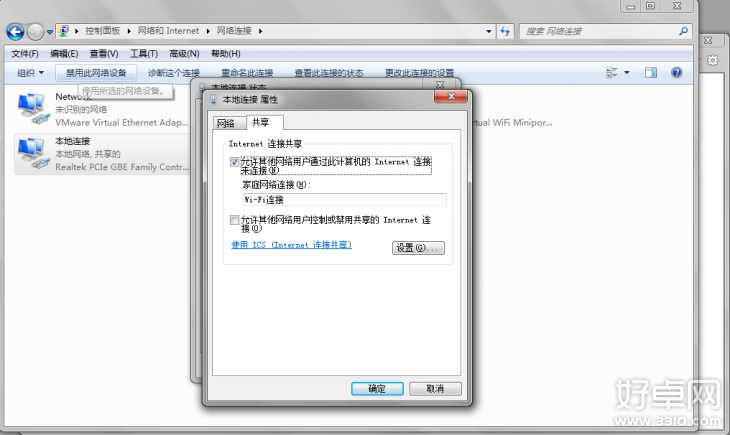
小米手機怎麼通過windows 7共享wifi
5、設置共享,右擊屬性設置,用那個上網就選那個網卡選擇,打勾選擇虛擬網卡確定。。。
6、完成上一步之後,再選擇開啟無線熱點。。。。。
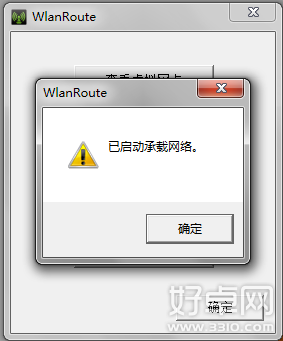
小米手機怎麼通過windows 7共享wifi
7、網絡已啟動,熱點已開啟。。。。看一下,多了一個連接吧。。。
現在,就可以用手機或是電腦來連接這個共線熱點了。。。
不想用就可以選擇關閉熱點,下次再使用就直接開啟就好了。。。
小米手機通過這windows7共享wifi的方法不只是上述的一種,大家若是不喜歡可以試一試其他的方法,更多技巧請大家繼續留意好卓網的後續更新。
 安卓系統怎麼升級 怎麼升級到安卓6.0
安卓系統怎麼升級 怎麼升級到安卓6.0
谷歌最近推出了安卓6.0系統,不少用戶已經有點迫不及待的想要升級到安卓6.0了,不過要升級到安卓6.0首先要確保自
 LG G3視頻通話怎麼開啟?LG G3視頻通話開啟方法
LG G3視頻通話怎麼開啟?LG G3視頻通話開啟方法
LG G3視頻通話怎麼開啟?很多手機用戶購買LG G3就是因為其視頻通話的功能。只是買回來了之後,卻不知道該怎麼打
 三星s4怎麼截屏?三星s4截屏的三種方法
三星s4怎麼截屏?三星s4截屏的三種方法
三星s4怎麼截屏?在我們的使用三星s4的時候經常要用到截屏的,其實三星s4怎麼截屏有三種方法。哪一種方便和實用,看
 三星Note3免提模式怎麼用
三星Note3免提模式怎麼用
三星Note3免提模式是什麼?三星Note3免提模式如何操作?小面小編就介紹操作三星Note3免提模式詳細圖文的教